Виталий Булат - Домашний архитектор. Подготовка к ремонту и строительству на компьютере
- Название:Домашний архитектор. Подготовка к ремонту и строительству на компьютере
- Автор:
- Жанр:
- Издательство:046ebc0b-b024-102a-94d5-07de47c81719
- Год:2008
- Город:Санкт-Петербург
- ISBN:978-5-388-00181-8
- Рейтинг:
- Избранное:Добавить в избранное
-
Отзывы:
-
Ваша оценка:
Виталий Булат - Домашний архитектор. Подготовка к ремонту и строительству на компьютере краткое содержание
Проблема ремонта и строительства жилья актуальна во все времена. Ни для кого не секрет, как много нужно внимания, фантазии, точных расчетов и финансовых вложений, чтобы создать в своем доме комфортные условия для работы и отдыха. Но что делать, если вы ничего не понимаете в планировке помещений, отделочных работах и разработке интерьеров, а цены на услуги архитектурно-строительных и дизайнерских фирм отбивают всякое желание затевать ремонт? Обратитесь к специальным программам, которые помогут вам сориентироваться на каждом этапе ремонта и представить, как будет выглядеть дом или квартира в конечном итоге и в какую сумму вам это обойдется.
Домашний архитектор. Подготовка к ремонту и строительству на компьютере - читать онлайн бесплатно ознакомительный отрывок
Интервал:
Закладка:
Внимание!
Кнопка Расчет в окне ввода данных активируется, только если указатель установлен в поле Итого, в противном случае она неактивна. Кроме этого, вы должны следить, чтобы все поля, необходимые для расчета стоимости, были заполнены, поэтому желательно не оставлять пустых строк. К примеру, если на объекте не заняты люди, работа которых оплачивается по часовой ставке, заполните поля Количество повременщиков, Почасовая оплата и Общее количество часов, установив в них нулевое значение.
Выше было изображено окно расчетов после окончательного расчета стоимости выполнения работы (демонтажа перегородок) (см. рис. 3.12). При расчетах было принято, что необходимо демонтировать 200 м 2перегородок в течение трех дней. Итоговая сумма стоимости работ после расчета была автоматически добавлена в результирующую таблицу первого этапа ремонта квартиры.
Следующим этапом ремонта является электромонтаж (табл. 3.2).
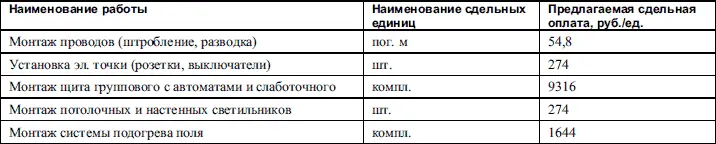
Каждая работа может быть заполнена и рассчитана так же, как в предыдущем примере. Если какая-либо работа по электромонтажу не требуется, снимите для нее флажок Присутствует в расчетах.
После электромонтажных работ начинаются отделочные. Этот этап (табл. 3.3) включает множество видов ремонтных работ.
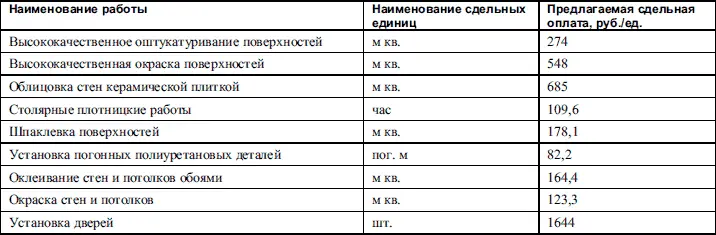
Для этого этапа выполнение всех приведенных работ сразу невозможно. Как правило, достаточно выбрать один из способов отделки стен и потолка и оставить установку дверей. Все остальные могут быть исключены из расчета.
Следующий этап ремонта заключается в установке и подключении сантехники в ванной, туалете и кухне. При планировании этого этапа в PromOffice Euroremont можно использовать следующие предустановленные виды работ (табл. 3.4).
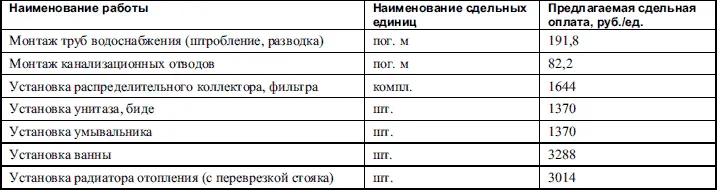
Последний из предлагаемых в программе этапов ремонта – устройство полов. Необходимые для его выполнения работы перечислены в табл. 3.5.
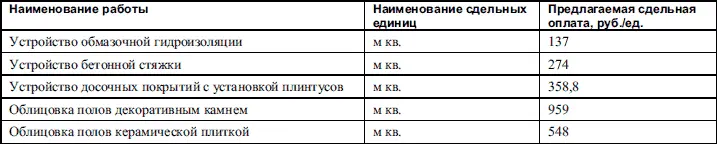
Когда нужные для объекта работы на каждом этапе ремонта будут заполнены, вы сможете составить сметы (о чем говорилось выше) и приступить к ремонту.
В процессе ремонта PromOffice Euroremont может помочь в контроле расхода материалов и выплат рабочим, а также в поиске и устранении дефектов.
Глава 4
Расчет и составление смет
Важным этапом при планировании и проведении ремонта или строительства является составление смет на материалы и текущие расходы. В данной главе описаны программные продукты, предназначенные для автоматизации таких учетных работ.
Программа «аванСМЕТА»
Программа «аванСМЕТА» служит для составления и расчета смет на ремонтно-отделочные работы и материалы, создания печатных экземпляров смет и типовых договоров подряда ремонта жилого помещения и расчета необходимых трудовых затрат для выполнения работ по созданной смете. Программа обладает интуитивно понятным интерфейсом. Встроенный редактор выполняемых работ позволяет добавлять новые работы во время составления сметы. Вместе с программой поставляются данные о характеристиках базовых демонтажных, строительных, отделочных и других работ. В большинстве случаев нужно только изменять стоимость работ с учетом текущих цен региона.
С помощью программы «аванСМЕТА» вы сможете выполнять следующие действия:
• вводить различные элементы и площади помещения, собственные материалы и виды работ;
• автоматически рассчитывать расход материала для ремонтно-отделочных работ;
• рассчитывать трудозатраты на проведение ремонтно-отделочных работ;
• предварительно просматривать смету на ремонтно-отделочные роботы;
• распечатывать бланки сметы работ на ремонтно-отделочные работы (незаполненная смета со всеми работами) для заполнения вручную на объекте и бланк сметы материалов;
• распечатывать сметы работ и материалов на ремонтно-отделочные работы;
• использовать в расчетах различные денежные единицы (рубли, доллары, евро и др.);
• выводить на печать итоговые суммы без учета и с учетом НДС.
Внешний вид окна программы показан на рис. 4.1.
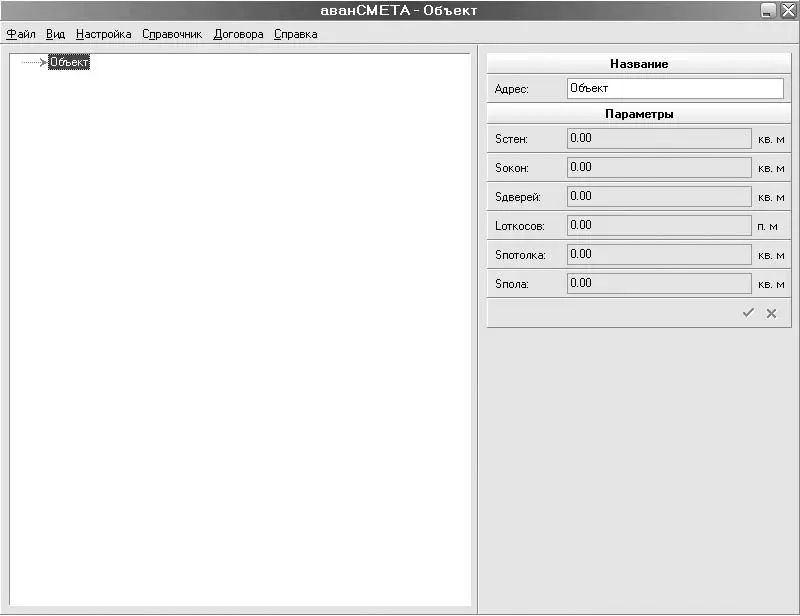
Рис. 4.1.Окно программы «аванСМЕТА»
В левой части размещено древовидное представление иерархии объекта (описание этажей и комнат квартиры или дома), а в правой – панель со свойствами и параметрами выбранного в данный момент элемента дерева.
Создание описания помещения, которое подлежит ремонту
Первым этапом работы с программой является создание иерархического представления помещений, для которых будут рассчитываться затраты на ремонт. Верхним элементом дерева по умолчанию предлагается Объект, в котором вы задаете общие параметры рассматриваемого объекта (дома или квартиры). На панели справа в соответствующих текстовых полях вводятся адрес объекта, общая площадь стен, окон, полов, потолка и пр.
Примечание
В данном разделе рассматривается демоверсия программы «аванСМЕТА», поэтому вводить значения в текстовые поля Sстен, Sокон, Sдверей, Lоткосов, Sпотолка и Sпола запрещено.
Добавить или удалить объекты можно с помощью команд контекстного меню, вызываемого на узле Объект (рис. 4.2). Добавляемый объект всегда подчинен узлу, для которого вызвано контекстное меню.

Рис. 4.2.Контекстное меню узла Объект
Команда Добавить помещения выводит окно (рис. 4.3), с помощью которого можно создать сразу несколько помещений для данного объекта. Для этого установите флажки возле названий нужных комнат и в текстовых полях укажите их количество.
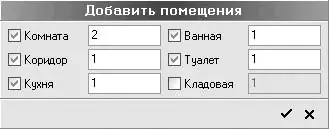
Рис. 4.3.Окно Добавить помещения
Для завершения создания дерева воспользуйтесь кнопкой Принять

После подтверждения выполнения команды для текущего объекта будут созданы соответствующие помещения (рис. 4.4).
Читать дальшеИнтервал:
Закладка:










